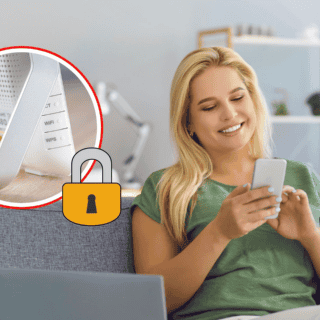
Cómo saber si te están robando el wifi y cómo resolverlo
Siguiendo estos pasos, podrás identificar si alguien está utilizando tu módem sin permiso y tomar medidas para asegurar tu conexión
La seguridad de tu red Wi-Fi es crucial para proteger tu privacidad y asegurar un rendimiento óptimo de tu conexión a Internet. A veces, podrías sospechar que alguien está accediendo a tu módem sin tu autorización. Identificar y abordar este problema es esencial para evitar problemas como una velocidad de conexión reducida o posibles riesgos de seguridad. A continuación, te mostramos cómo detectar si alguien está utilizando tu red sin permiso y qué pasos seguir para solucionar el problema.
LEE: WhatsApp te dice cómo liberar espacio en la memoria de su celular
1. Revisa los dispositivos conectados a tu red: La mayoría de los módems y routers ofrecen una interfaz web que te permite ver los dispositivos conectados a tu red. Para acceder a esta interfaz:
- Accede a la Interfaz del Router: Abre un navegador web e ingresa la dirección IP de tu router en la barra de direcciones. Las direcciones IP comunes para routers son 192.168.0.1 o 192.168.1.1. Consulta el manual de tu router si estas direcciones no funcionan.
- Inicia Sesión: Introduce tu nombre de usuario y contraseña. Si no has cambiado estos datos, los valores predeterminados suelen ser “admin” y “admin” o “admin” y “password”. Consulta el manual del router para los valores predeterminados.
- Consulta la Lista de Dispositivos: Navega a la sección de administración de dispositivos conectados. Aquí podrás ver una lista de todos los dispositivos que están actualmente conectados a tu red, con detalles como las direcciones IP y MAC de cada uno.
Identifica Dispositivos Desconocidos: - Revisa la lista en busca de dispositivos que no reconozcas. Si ves algún dispositivo desconocido, podría ser una señal de que alguien está usando tu red sin tu permiso.
2. Cambia tu contraseña de Wi-Fi: Si sospechas que alguien ha accedido a tu red, cambiar la contraseña de tu Wi-Fi es una forma efectiva de bloquear el acceso no autorizado. Para cambiar la contraseña:
- Accede a la Interfaz del Router: Sigue los pasos descritos anteriormente para acceder a la configuración de tu router.
- Encuentra la Sección de Configuración de Wi-Fi: Busca la sección de configuración de Wi-Fi, que puede encontrarse bajo nombres como “Wireless Settings” o “Wi-Fi Settings”.
Cambia la Contraseña: - En la configuración de seguridad de la red, cambia la contraseña (también conocida como clave de seguridad o WPA/WPA2 key). Usa una combinación de letras, números y caracteres especiales para crear una contraseña fuerte.
- Guarda los cambios y reinicia el router si es necesario.
3. Habilita el filtrado de direcciones MAC: El filtrado de direcciones MAC es una función de seguridad que te permite especificar qué dispositivos pueden conectarse a tu red Wi-Fi. Para habilitar esta función:
- Accede a la Interfaz del Router: Sigue los pasos descritos anteriormente para acceder a la configuración de tu router.
- Busca el Filtrado de MAC: Navega a la sección de filtrado de direcciones MAC, que puede encontrarse en la configuración de red o en la sección de seguridad.
- Agrega Dispositivos Autorizados: Añade las direcciones MAC de tus dispositivos permitidos a la lista de dispositivos autorizados. Solo los dispositivos que figuren en esta lista podrán conectarse a tu red.
- Aplica y Guarda los Cambios: Guarda la configuración y reinicia el router si es necesario.
4. Realiza un escaneo de seguridad: Existen herramientas y aplicaciones diseñadas para escanear tu red en busca de posibles vulnerabilidades y dispositivos no autorizados. Algunas de estas herramientas incluyen:
- Advanced IP Scanner: Una aplicación que te permite ver todos los dispositivos conectados a tu red y sus direcciones IP.
- Fing: Una aplicación móvil que ofrece un análisis detallado de los dispositivos conectados a tu red Wi-Fi.
- Estas herramientas pueden ayudarte a identificar dispositivos sospechosos y a detectar posibles problemas de seguridad.
5. Mantén tu Router actualizado: Los fabricantes de routers frecuentemente publican actualizaciones de firmware para corregir errores y mejorar la seguridad. Asegúrate de mantener tu router actualizado:
- Accede a la Interfaz del Router: Sigue los pasos descritos anteriormente para acceder a la configuración de tu router.
- Busca Actualizaciones: Navega a la sección de actualización de firmware y verifica si hay actualizaciones disponibles.
Aplica las Actualizaciones: - Si hay una actualización disponible, sigue las instrucciones para descargar e instalar la última versión del firmware.
6. Revisa los registros del Router: Algunos routers permiten revisar los registros de actividad, que pueden mostrar detalles sobre las conexiones y los intentos de acceso. Para revisar los registros:
- Accede a la Interfaz del Router: Sigue los pasos descritos anteriormente para acceder a la configuración de tu router.
- Consulta la Sección de Registros: Navega a la sección de registros o historial de eventos para revisar la actividad de la red.
- Analiza la Información: Revisa los registros para identificar conexiones inusuales o intentos de acceso no autorizados.
Proteger tu red Wi-Fi es fundamental para garantizar tu seguridad y privacidad en línea. Siguiendo estos pasos, podrás identificar si alguien está utilizando tu módem sin permiso y tomar medidas para asegurar tu conexión. Mantente alerta y realiza estos procedimientos periódicamente para mantener tu red segura y libre de accesos no autorizados.
LEE: Cuándo no deberías usar tu celular si se está cargando
BB